إدراج صورة على صفحة
باستخدام OneNote، يمكنك إدراج الصور والرسومات والقصاصات الفنية على صفحاتك كطريقة لإضافة معلومات إضافية أو للأسلوب المرئي من خلال العمل كخلفية زخرفية.
-
اختر إدراج > صور.
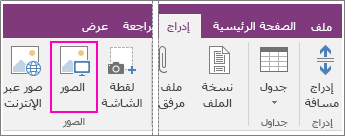
-
انتقل إلى الصورة.
-
حدد الملف ثم اختر إدراج.
عندما تظهر الصورة في الملاحظات، يمكنك النقر فوقها لتحديدها ثم استخدم مقابض التحديد التي تظهر حول الصورة لتغيير حجمها.
إذا كنت تريد أن تتمكن من كتابة الملاحظات فوق صورة، فاسحب الصورة إلى المكان الذي تريده، وانقر بزر الماوس الأيمن فوقها، ثم انقر فوق تعيين صورة كخلفية.
ملاحظة: يمكنك أيضا إضافة صور وقصاصات فنية عبر الإنترنت إلى صفحاتك. راجع إضافة قصاصة فنية إلى ملفك.










